Normális esetben, ha az rsync használatával másol fájlt, az nem mutat semmilyen előrehaladási sávot, vagy az átvitt adatok sebességének vagy méretének mértékét. Nagyméretű fájlátvitel során néha érdemes megnéznie az átvitel előrehaladását és az átvitt adatok méretét.
Ebben a gyors tippben bemutatjuk, hogyan mérjük és mutatjuk be az rsync előrehaladását, amikor a fájlokat Linuxra másoljuk. Megmutatjuk azt is, hogy miként tekinthető meg a fájlátvitel statisztikája.
Ez az alapvető rsync parancs szintaxisa:
$ rsync options FORRÁS CÉLPéldául egy minta nevű könyvtár és annak tartalmának a Letöltések könyvtárba másolásához a következő parancs szükséges:
$ rsync -av minta / Letöltések /Hol a opció a rekurzív szinkronizáláshoz és v a részletes kimenethez használatos.
Ez a fenti rsync parancs kimenete, amely megmutatja a fájlátviteli folyamat részletes kimenetét. Azonban, amint láthatja, nem mutat semmilyen előrehaladást vagy statisztikát a fájlátvitelről.
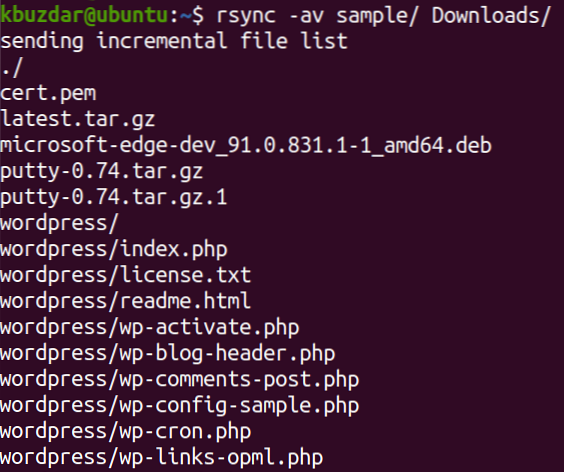
Az Rsync másolás előrehaladásának megjelenítése
Az Rsync másolási folyamat előrehaladásának bemutatásához használja az rsync beépített folyamatban opciót.
Itt található a parancs szintaxisa:
$ rsync --progress FORRÁS CÉLPéldául, ha meg akarja tekinteni az előrehaladást egy minta nevű könyvtár és annak tartalmának a Letöltések könyvtárba történő másolása közben, akkor a következő parancs lesz:
$ rsync -av --progress minta / Letöltések /Ahol -progress az átutalások előrehaladási sávjának megjelenítésére szolgál, a opció rekurzív szinkronizáláshoz, és v a részletes kimenet megjelenítéséhez.
Ez a fenti rsync parancs kimenete, amely megmutatja az egyes fájlok más helyre történő másolásának előrehaladását. A fájlátvitel végén megjelenik egy összefoglaló sor, amely az elküldött / fogadott bájtokat, az átviteli sebességet, a teljes méretet és az átviteli sebességet mutatja.
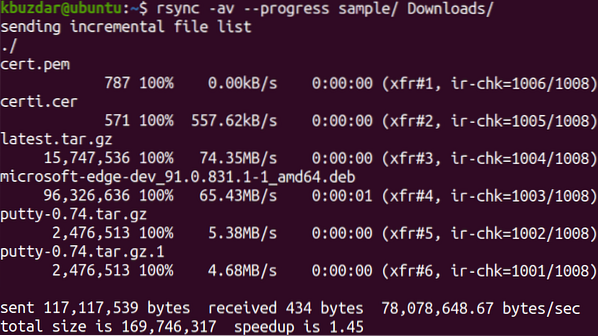
A fenti kimenetben látható, hogy az átviteli sebesség átlagosan 78 078 648.67 bájt / sec, a teljes fájlméret 169 746 317 bájt, és 1 kellett hozzá.45 másodperc az átadás befejezéséhez.
Az Rsync másolás statisztikájának megjelenítése
Van egy másik lehetőség - statisztikák, amelyek további statisztikákat tartalmaznak a fájlátvitelről, például a fájlok száma és az átküldött fájlok száma, a teljes fájlméret és az átadott fájlméret stb. Ezeknek a statisztikáknak a kimenetbe történő felvételéhez a fájlátvitel előrehaladásával együtt használhatja a -stats opciót az rsync alkalmazással az alábbiak szerint:
$ rsync -progress -statisztika FORRÁS CÉLPéldául az előrehaladás és a statisztikák megtekintéséhez, miközben egy minta nevű könyvtárat és annak tartalmát a Letöltések könyvtárba másolja, a következő parancs lenne:
$ rsync -av --progress --stats minta / Letöltések /Ahol a -progress az átvitelek előrehaladási sávjának, -statisztikáknak a statisztikák megjelenítésére szolgál, a opció rekurzív szinkronizáláshoz, és v hogy egy részletes kimenetet jelenítsen meg.
Ez a fenti rsync parancs kimenete, amely megmutatja az egyes fájlok más helyre történő másolásának előrehaladását. A fájlátvitel végén megjelenik a fájlátvitel statisztikája és egy összefoglaló sor, amely megmutatja az elküldött / fogadott bájtokat, az átviteli sebességet, a teljes méretet és az átviteli sebességet.
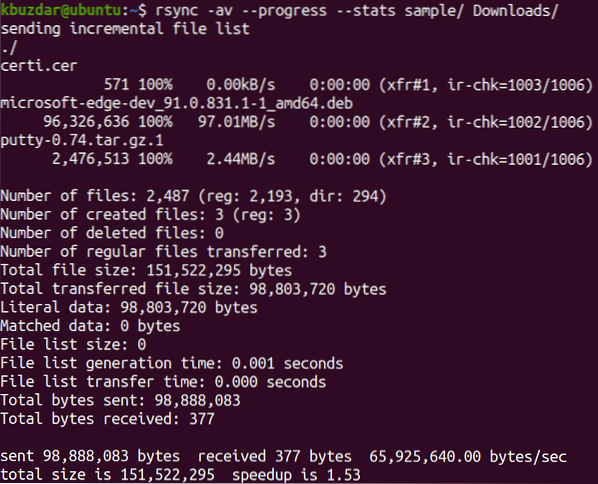
Ebben a bejegyzésben megtanulta, hogyan lehet mérni és bemutatni az állományok forrásból célba másolásának rsync folyamatát. A -progress opció az átvitel előrehaladását, míg a -stats opció a fájlátvitel statisztikáit mutatja. Ezek az opciók adnak egy unalmas felhasználónak néznivalót, miközben nagy fájlokat továbbítanak.
 Phenquestions
Phenquestions


